
Photoshop 〜ちょっと変わった切り抜き〜
もともとやりたかったPhotoshopの色々。
今回はちょっと変わった切り抜き。
インスタで一度動画で上げましたがそれのテキスト版。
ちなみにインスタはこれです。
インスタ。↑特殊文字使っているのでブラウザによっては文字化けしている。。。
Photoshopの切り抜き。
昔ながらの人は拡大してドットを細かく消したりパスで細かくたどっていったり。
一年ほど前から「被写体を選択」と言う大変便利なツールができて
切り抜き作業が便利になりましたが、今回はまた違う方法。

切り抜きたい画像開いたらまずはレイヤーコピー。
そしてレイヤーの一番下にある「背景」を不可視化にします。
(黄色い丸の部分にあるポインターの部分をクリック)

レイヤースタイルを開き、「ブレンド条件」を、今回は背景が青系なので
ブルーを選択します。

左側のバーを右に持っていくと、、、
あれれれーッ。背景が一気に透明化されます。
やりすぎると透過させたくない部分も消えてしまうのでほどほどに。
まだ少し背景が透過できずに残ってますがこれ以上バーを動かすと透過させたくない被写体にまで影響が出るのでストップ。
実際に頭のてっぺんや鼻柱の部分は少し透過しております。
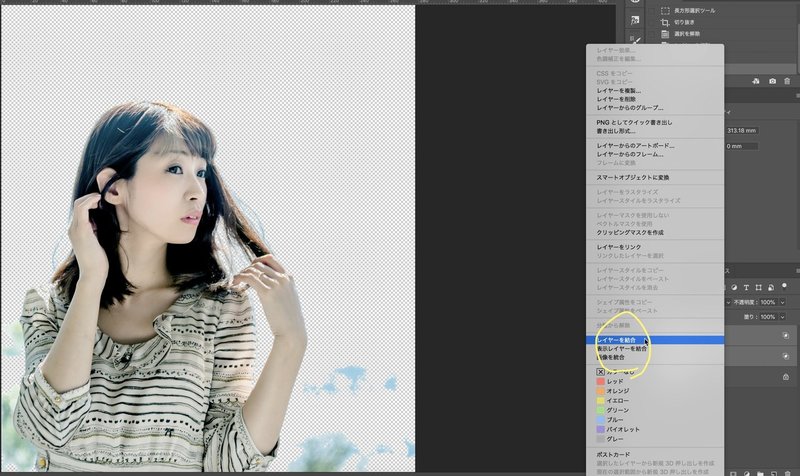
そして「背景のコピー」のレイヤーをコピー(この時点でレイヤーは3つ)
そして「背景のコピー」と「背景のコピー2」を「レイヤーを結合」します。

「背景のコピー2」にレイヤーマスクを追加。
消しきれなかった背景の部分を黒いブラシでワシワシっと消して行きます。
レイヤーマスクなので消し過ぎても白いブラシでワシワシっと復活できます。

レイヤーの「背景」をコピーして[option]キーを押しながらレイヤーマスクを追加(Windowsは[alt]キー)
すると今度は黒く塗られたレイヤーマスクが追加されるので
今度は白ブラシでワシワシ塗ると、透過させ過ぎた部分を復活できます。
この画像の場合は頭のてっぺんや、鼻っ柱の部分です。
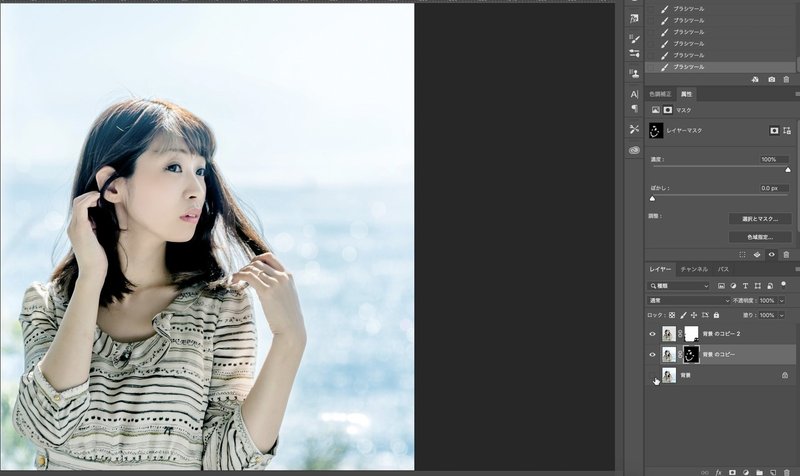
するとこのような背景の画像が

ここまで切り抜けます。
背景が単一系の色の時はこの方法が髪の毛など綺麗に切り抜ける場合があります。
この記事が気に入ったらサポートをしてみませんか?
